windows如何批量创建文件夹 windows批量创建文件夹的两种方法
电脑windows系统整理归类图片时要建立多个文件夹存放,如果一个一个创建很浪费时间,为了提高效果,可以批量创建文件夹,有效节省很多时间,那么windows如何批量创建文件夹?本文介绍两种方法让大家学习。
方法一:利用Windows记事本批量新建文件夹
无论是Win10 还是以前的 Windows,其实都可以通过批处理文件来新建文件夹。这是什么意思呢?批处理文件就是后缀为“bat”的文件,它可以用记事本来编辑,下面先来简单举个例子。
我们新建一个 txt 文件,打开它,然后输入一行文字:md 001。
保存后,将 txt 文件的后缀名改为 “bat”,然后双击运行,你就会发现,同一个目录下多出了一个名为 “001”的文件夹。
我们继续做实验。如果在这个文件中,输入的文字是:
md 001
md 002
md 003

将记事本保存的 txt 文件,修改为 bat 后缀名。

运行批处理文件,就可以发现瞬间建立起了 “001”、“002”、“003”这三个新的文件夹。
到了这里,相信大家都懂了。想要批量新建文件夹,只需要在 txt 文件添加一行行的 “md 文件名”,然后把 txt 文件保存为 bat 批处理文件即可。
手动一行行添加比较麻烦,有没有什么更快捷的方法?如果是比较规律的文件名,例如日期,其实可以用 Excel 来帮忙。
方法二:利用Excel帮忙
以日期为例,在 Excel 或者 WPS 表格中,利用快速拖动的方法,迅速建立大量 “md 日期”(xxx 可以是数字、日期等规律的命名)的行。
之后,将这些行直接复制粘贴到 txt 文本中。
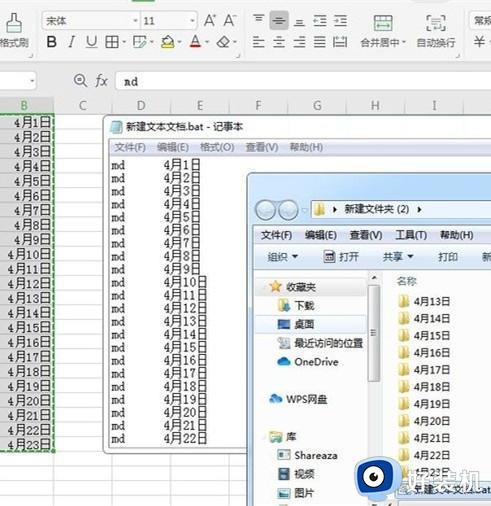
借助表格工具,迅速建立多个你需要的文件夹。
最后按照将 txt 改为 bat 批处理文件的方法,就能轻松建立大量文件夹了。
上述总结windows批量创建文件夹的两种方法,掌握此技巧有效提高效率,希望能帮助到大家。
windows如何批量创建文件夹 windows批量创建文件夹的两种方法相关教程
- windows怎样批量重命名文件夹 windows批量重命名文件夹的方法
- windows怎样批量修改文件夹名称 windows批量修改文件夹名称的图文教程
- 如何在windows创建大文件 详解windows创建大文件的简单方法
- Word怎样批量修改批注 Word批量修改批注的方法教程
- 为什么桌面不能新建文件夹 电脑不能创建文件夹的解决方法
- 电脑文件夹怎么建立 电脑上如何创建文件夹
- win批量重命名的方法 如何批量重命名文件
- 怎么用cmd命令创建文件和文件夹 用cmd命令创建文件和文件夹方法教程
- windows怎样快速查看文件夹大小 windows快速查看文件夹大小的三种方法
- windows怎么将文件夹移动到另一个文件夹里 电脑文件夹移动到另一个文件夹里的方法
- 电脑无法播放mp4视频怎么办 电脑播放不了mp4格式视频如何解决
- 电脑文件如何彻底删除干净 电脑怎样彻底删除文件
- 电脑文件如何传到手机上面 怎么将电脑上的文件传到手机
- 电脑嗡嗡响声音很大怎么办 音箱电流声怎么消除嗡嗡声
- 电脑我的世界怎么下载?我的世界电脑版下载教程
- 电脑无法打开网页但是网络能用怎么回事 电脑有网但是打不开网页如何解决
电脑常见问题推荐
- 1 b660支持多少内存频率 b660主板支持内存频率多少
- 2 alt+tab不能直接切换怎么办 Alt+Tab不能正常切换窗口如何解决
- 3 vep格式用什么播放器 vep格式视频文件用什么软件打开
- 4 cad2022安装激活教程 cad2022如何安装并激活
- 5 电脑蓝屏无法正常启动怎么恢复?电脑蓝屏不能正常启动如何解决
- 6 nvidia geforce exerience出错怎么办 英伟达geforce experience错误代码如何解决
- 7 电脑为什么会自动安装一些垃圾软件 如何防止电脑自动安装流氓软件
- 8 creo3.0安装教程 creo3.0如何安装
- 9 cad左键选择不是矩形怎么办 CAD选择框不是矩形的解决方法
- 10 spooler服务自动关闭怎么办 Print Spooler服务总是自动停止如何处理
